Como desativar o Shuffle no YouTube Music [Guia passo a passo]
O modo Shuffle Play permite que músicas de áudio de toda a biblioteca, álbum ou lista de reprodução sejam reproduzidas em ordem aleatória. A maioria dos serviços de streaming de música populares tem esse recurso. É uma excelente maneira de misturar sua biblioteca de músicas e descobrir novos favoritos. No entanto, essa lista aleatória pode ser exatamente repetida se você continuar ouvindo. Em vez de ouvir uma mistura de músicas, você pode ouvir músicas semelhantes, se não as mesmas, repetidamente. Nesse caso, você pode se perguntar como desativar o shuffle no YouTube Music. Em termos gerais, o modo shuffle é muito fácil de desativar. Neste artigo, você aprenderá como desativar o recurso shuffle no YouTube Music.
Guia de conteúdo Parte 1. Desabilitar Shuffle em uma página de lista de reprodução/álbum/artistaParte 2. Desabilite a reprodução aleatória de uma lista de reprodução ou álbum enquanto ouveParte 3. Desabilitar Shuffle Songs e Álbuns na BibliotecaParte 4. Dica bônus: como controlar melhor a reprodução do YouTube MusicParte 5. Pensamento Final
Parte 1. Desabilitar Shuffle em uma página de lista de reprodução/álbum/artista
Se você quiser desabilitar o shuffle de música no YouTube Music, você pode fazer isso facilmente usando vários métodos. Na verdade, o recurso Shffule é desabilitado por padrão. Então, basta tocar as músicas uma a uma. Uma abordagem é procurar a opção shuffle na playlist, álbum ou página do artista. Aqui está um guia passo a passo sobre como desabilitar o shuffle em playlists, álbuns e páginas do artista do YouTube Music usando o aplicativo YouTube Music ou o web player.
No Desktop ou Web Player
- Primeiro, abra o aplicativo de desktop do YouTube Music ou o web player no seu computador. Encontre a playlist, o álbum ou o artista que você deseja desabilitar o shuffle.
- Depois de selecionar a playlist, o álbum ou a página do artista, clique na primeira música.
- Assim que a música estiver tocando, você notará a seta para cima no canto inferior direito. Clique nela e você verá a aba Up Next. Todas as músicas serão tocadas na ordem normal.
No telemóvel
- Como desativar o shuffle no YouTube Music no celular? Abra o aplicativo YouTube Music no seu telefone. Encontre a playlist, o álbum ou o artista que você deseja desativar o shuffle.
- Toque uma música para revelar o reprodutor de música.
- Deslize para cima para expandir as abas na parte inferior da tela. Toque na aba Up Next. Todas as músicas serão tocadas na ordem normal.
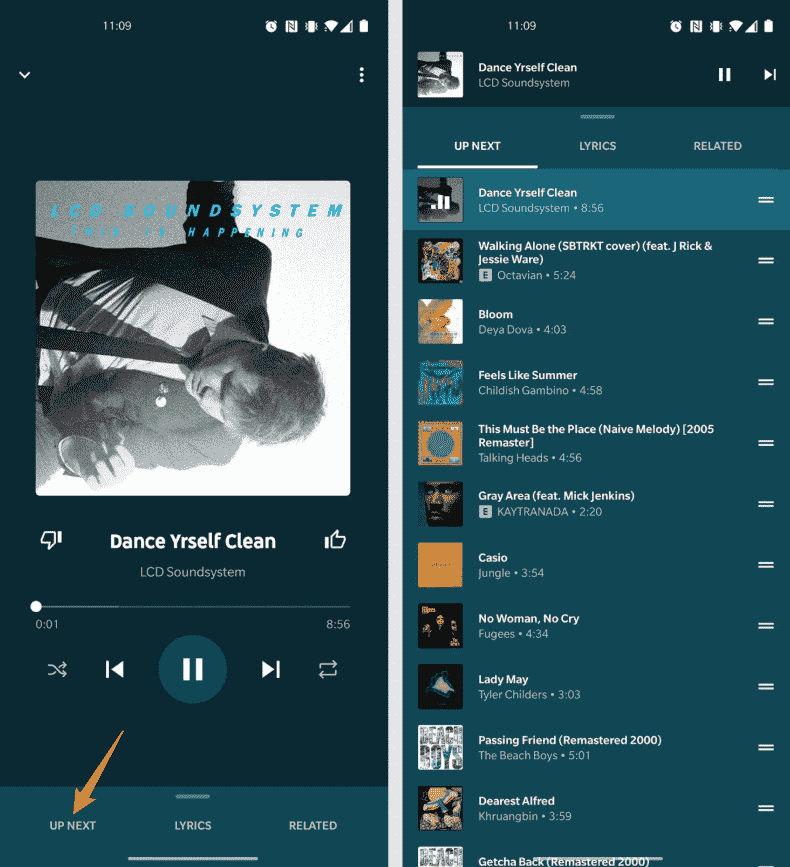
Parte 2. Desabilite a reprodução aleatória de uma lista de reprodução ou álbum enquanto ouve
Como desativar o shuffle no YouTube Music enquanto ouve? Se você ativar o shuffle enquanto ouve uma música do seu álbum ou playlist, aqui está como desativá-lo:
- Abra o YouTube Music em um computador ou celular. Encontre a playlist ou álbum em reprodução.
- Clique na primeira música da playlist ou álbum. Agora todas as músicas serão tocadas em ordem.
Parte 3. Desabilitar Shuffle Songs e Álbuns na Biblioteca
Como desativar o shuffle na Biblioteca de Música do YouTube? Se você quiser parar de randomizar suas músicas na seção da biblioteca, siga estas instruções passo a passo:
- No primeiro passo, acesse o site do YouTube Music usando seu navegador preferido no computador e faça login na sua conta.
- Clique na opção "Biblioteca" no painel lateral esquerdo na página inicial do YouTube Music e clique na aba "Playlists" ou "Músicas".
- Por fim, na página da playlist, clique na primeira música. Agora, quando você começar a tocar músicas na playlist, elas tocarão na ordem normal.
Parte 4. Dica bônus: como controlar melhor a reprodução do YouTube Music
Esperamos que os passos acima mencionados sobre como desativar o shuffle no YouTube Music garantam que você não será chato para tocar música. Se você ainda não consegue deixar o YouTube Music desativar o shuffle, aqui está outro método que permite que você ouça livremente o YouTube Music em uma ordem aleatória ou ordem normal sem estar sujeito a nenhum bug. Você deve primeiro salvar as faixas do YouTube Music offline usando Conversor de música do YouTube AMusicSoft. Depois, use outros players de mídia para reproduzi-los fora do aplicativo YouTube Music na ordem que você preferir.
O AMusicSoft YouTube Music Converter converterá o YouTube Music para MP3, AAC, FLAC, WAV ou outros com velocidade 5X mais rápida. Após a conversão, você pode transferir e reproduzir o YouTube Music em qualquer reprodutor de áudio. Você também pode baixar o YouTube Music mesmo sem o Premium. E, claro, ele mantém 100% da qualidade original do som de streaming e tags ID3, incluindo Título, Artista, Álbum, etc., após a conversão.
Se você estiver interessado em obter melhor controle da reprodução do YouTube Music, siga este tutorial para converter o YouTube Music em arquivos locais MP3.
Passo 1. AMusicSoft suporta os sistemas operacionais mais recentes do Windows e Mac. Primeiro, baixe e instale o AMusicSoft YouTube Music Converter de acordo com a versão do seu computador.
Download grátis Download grátis
Passo 2. Abra o AMusicSoft YouTube Music Converter no seu computador. Arraste as faixas do YouTube Music que você quer converter para a interface principal do conversor.

Passo 3. Vá para a aba "Formato" e selecione MP3 como o formato de saída padrão. O AMusicSoft também oferece vários formatos de entrada e saída, para que você possa personalizar as configurações de acordo com suas preferências. Você pode ajustar o codec, canal, taxa de amostragem e taxa de bits das músicas sob o formato de saída.

Passo 4. Após selecionar todas as opções desejadas, clique em "Converter". O AMusicSoft começará a converter as músicas para o computador. Este processo será concluído em breve.

Parte 5. Pensamento Final
O modo aleatório no YouTube Music traz aos usuários uma experiência musical diversa e imprevisível. Mas às vezes, você está sofrendo com o modo aleatório porque às vezes as músicas no modo aleatório tocam na mesma ordem todas as vezes. Compartilhamos como desativar o modo aleatório no YouTube Music e esperamos que isso faça uma diferença significativa na sua experiência auditiva. A propósito, se você está procurando obter melhor controle de música fora do aplicativo YouTube Music, experimente o confiável Conversor de música do YouTube AMusicSoft. Você terá uma experiência musical totalmente nova com esta ferramenta!
As pessoas também leram
- Como baixar músicas do YouTube de graça?
- Os 8 melhores baixadores de música do YouTube gratuitos que você pode experimentar
- Como baixar músicas do YouTube com/sem Premium?
- Por que o YouTube Music continua pausando? 8 soluções rápidas!
- Como consertar: por que algumas músicas não estão disponíveis no YouTube Music
- Onde os downloads de música do YouTube são armazenados? [Resolvido!]
Robert Fabry é um blogueiro fervoroso e um entusiasta que gosta de tecnologia, e talvez ele possa contagiá-lo compartilhando algumas dicas. Ele também é apaixonado por música e escreveu para a AMusicSoft sobre esses assuntos.